word落款右下角怎么设置 Word文档落款文字居中对齐设置方法
更新时间:2024-07-10 17:41:10作者:jiang
在使用Word文档时,我们经常需要在页面的底部添加落款信息,落款的位置和对齐方式可以通过简单的设置来实现。在Word文档中,我们可以通过点击页面布局选项卡中的页脚按钮来编辑落款内容。在编辑落款内容时,我们可以选择在落款右下角设置文字居中对齐,这样可以使整个文档看起来更加整洁和专业。通过简单的设置,我们可以轻松实现落款右下角文字的居中对齐,让我们的Word文档看起来更加规范和美观。
方法如下:
1.全选文档落款处的所有内容,在开始菜单下的段落命令组区域点击“居中对齐”命令图标。
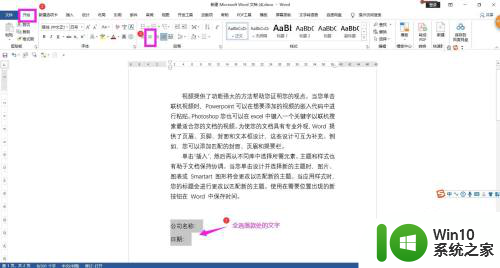
2.然后点击“段落”命令组区域右下角的扩展图标,弹出段落对话框。
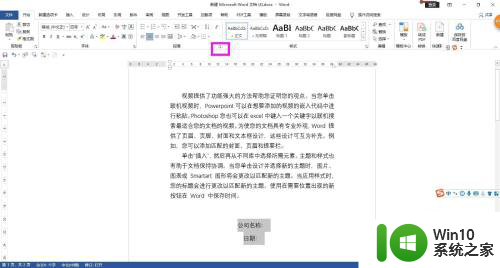
3.在段落对话框中“缩进”下面的“缩进值”下面的方框中输入缩进的字符数,例如这里输入20。点击确定按钮,即可看到落款的文字已居中对齐并靠右放置。
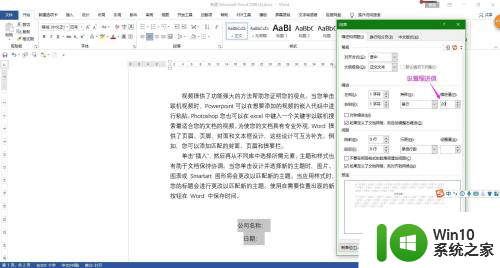
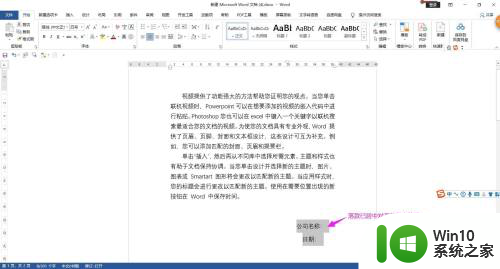
4.总结:
全选落款文字-居中对齐-点击段落扩展图标-设置缩进值-确定。

以上就是如何设置Word文档中的落款右下角的全部内容,如果您遇到类似的问题,可以参考本文中介绍的步骤进行修复,希望对大家有帮助。
word落款右下角怎么设置 Word文档落款文字居中对齐设置方法相关教程
- pdf设置段落对其的方法 PDF文件段落对齐设置步骤
- word怎样把文字竖排居中 word文字竖排如何居中设置
- 左对齐怎么调出来 Word文档中如何让文字左边对齐
- word右上角的名字怎么改 Word文档右上角账号名称的修改方法
- word文档中怎样设置页眉 Word文档中页眉设置方法
- word表格中文字怎么上下居中 word表格文字如何垂直居中
- WPS表格文字上下居中设置方法 word表格文字垂直居中设置教程
- word如何对齐多排竖排文字 怎样实现中文多排文字对齐
- word段落间距调整设置方法 段落间距的设置方法
- word页码外侧对齐如何设置 word页码外侧对齐设置方法
- WPS文字垂直居中的设置方法 WPS文字如何实现上下居中对齐
- 在word文档中如何设置标题格式 word文档标题格式设置方法
- U盘装机提示Error 15:File Not Found怎么解决 U盘装机Error 15怎么解决
- 无线网络手机能连上电脑连不上怎么办 无线网络手机连接电脑失败怎么解决
- 酷我音乐电脑版怎么取消边听歌变缓存 酷我音乐电脑版取消边听歌功能步骤
- 设置电脑ip提示出现了一个意外怎么解决 电脑IP设置出现意外怎么办
电脑教程推荐
- 1 w8系统运行程序提示msg:xxxx.exe–无法找到入口的解决方法 w8系统无法找到入口程序解决方法
- 2 雷电模拟器游戏中心打不开一直加载中怎么解决 雷电模拟器游戏中心无法打开怎么办
- 3 如何使用disk genius调整分区大小c盘 Disk Genius如何调整C盘分区大小
- 4 清除xp系统操作记录保护隐私安全的方法 如何清除Windows XP系统中的操作记录以保护隐私安全
- 5 u盘需要提供管理员权限才能复制到文件夹怎么办 u盘复制文件夹需要管理员权限
- 6 华硕P8H61-M PLUS主板bios设置u盘启动的步骤图解 华硕P8H61-M PLUS主板bios设置u盘启动方法步骤图解
- 7 无法打开这个应用请与你的系统管理员联系怎么办 应用打不开怎么处理
- 8 华擎主板设置bios的方法 华擎主板bios设置教程
- 9 笔记本无法正常启动您的电脑oxc0000001修复方法 笔记本电脑启动错误oxc0000001解决方法
- 10 U盘盘符不显示时打开U盘的技巧 U盘插入电脑后没反应怎么办
win10系统推荐
- 1 番茄家园ghost win10 32位官方最新版下载v2023.12
- 2 萝卜家园ghost win10 32位安装稳定版下载v2023.12
- 3 电脑公司ghost win10 64位专业免激活版v2023.12
- 4 番茄家园ghost win10 32位旗舰破解版v2023.12
- 5 索尼笔记本ghost win10 64位原版正式版v2023.12
- 6 系统之家ghost win10 64位u盘家庭版v2023.12
- 7 电脑公司ghost win10 64位官方破解版v2023.12
- 8 系统之家windows10 64位原版安装版v2023.12
- 9 深度技术ghost win10 64位极速稳定版v2023.12
- 10 雨林木风ghost win10 64位专业旗舰版v2023.12